Die vorliegende Übersetzung wurde maschinell erstellt. Im Falle eines Konflikts oder eines Widerspruchs zwischen dieser übersetzten Fassung und der englischen Fassung (einschließlich infolge von Verzögerungen bei der Übersetzung) ist die englische Fassung maßgeblich.
Anzeigen von Amazon-RDS-Ereignissen
Sie können die folgenden Ereignisinformationen für Ihre Amazon Aurora-Ressourcen abrufen:
-
Ressourcenname
-
Ressourcentyp
-
Zeitpunkt des Ereignisses
-
Zusammenfassung der Ereignisbenachrichtigung
Sie können in den folgenden Bereichen der AWS-Managementkonsole auf Ereignisse zugreifen:
-
Die Registerkarte Ereignisse, auf der Ereignisse der letzten 24 Stunden angezeigt werden.
-
Die Tabelle Aktuelle Ereignisse im Abschnitt Protokolle und Ereignisse auf der Registerkarte Datenbanken, auf der Ereignisse der letzten 2 Wochen angezeigt werden können.
Sie können Ereignisse auch abrufen, indem Sie den AWS CLI-Befehl describe-events oder die RDS-API-Operation DescribeEvents verwenden. Wenn Sie AWS CLI oder RDS-API verwenden, um Ereignisse anzusehen, können Sie Ereignisse aus den letzten 14 Tagen abrufen.
Anmerkung
Wenn Sie Ereignisse länger speichern müssen, können Sie Amazon-RDS-Ereignisse an EventBridge senden. Weitere Informationen finden Sie unter Erstellen einer Regel, die bei einem Amazon Aurora-Ereignis ausgelöst wird.
Beschreibungen der Amazon-Aurora-Ereignisse finden Sie unter Amazon-RDS-Ereigniskategorien und -Ereignismeldungen für Aurora.
Informationen dazu, wie Sie auf detaillierte Informationen zu Ereignissen mithilfe von AWS CloudTrail, einschließlich Anforderungsparameter, zugreifen, finden Sie unter CloudTrail-Ereignisse.
So können Sie alle Amazon-RDS-Ereignisse der letzten 24 Stunden ansehen
-
Melden Sie sich bei der AWS-Managementkonsole an und öffnen Sie die Amazon-RDS-Konsole unter https://console.aws.amazon.com/rds/
. -
Wählen Sie im Navigationsbereich die Option Events.
Die verfügbaren Ereignisse erscheinen in einer Liste.
-
(Optional) Geben Sie einen Suchbegriff ein, um Ihre Ergebnisse zu filtern.
Das folgende Beispiel zeigt eine Liste von Ereignissen, die nach den Zeichen
apggefiltert sind.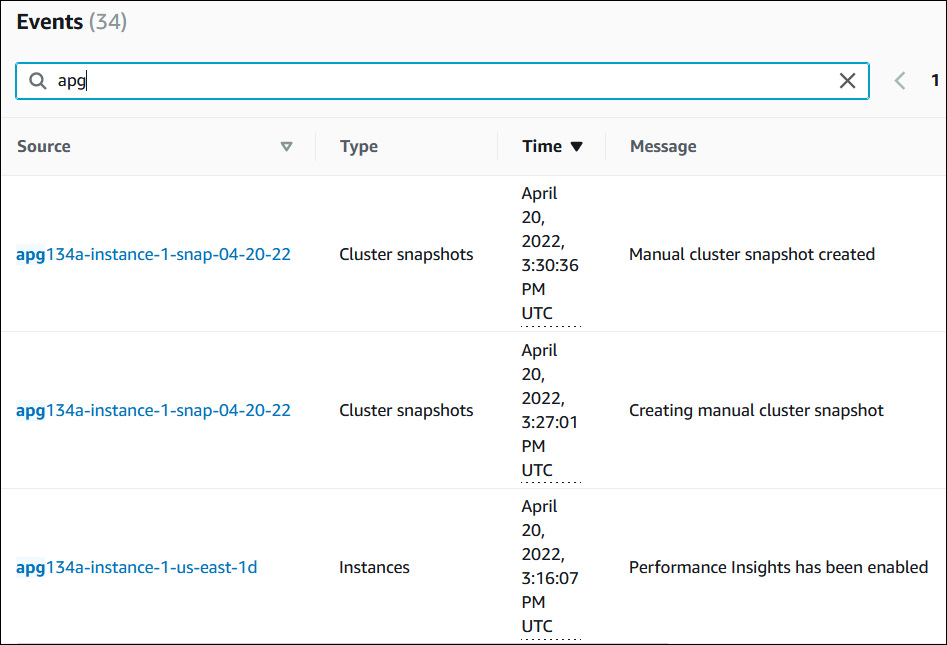
Wenn Sie alle Ereignisse anzeigen möchten, die in der letzten Stunde generiert wurden, rufen Sie describe-events ohne Parameter auf.
aws rds describe-events
Die folgende Beispielausgabe zeigt, dass eine DB-Cluster-Instance gestoppt wurde.
{ "Events": [ { "EventCategories": [ "recovery" ], "SourceType": "db-instance", "SourceArn": "arn:aws:rds:us-east-1:123456789012:db:mycluster-instance-1", "Date": "2022-04-20T15:02:38.416Z", "Message": "Recovery of the DB instance has started. Recovery time will vary with the amount of data to be recovered.", "SourceIdentifier": "mycluster-instance-1" }, ...
Sie können alle Amazon-RDS-Ereignisse der letzten 10.080 Minuten (7 Tage) ansehen, indem Sie den AWS CLI-Befehl describe-events aufrufen und den Parameter --duration auf 10080 festlegen.
aws rds describe-events --duration 10080
Das folgende Beispiel zeigt die Ereignisse im angegebenen Zeitraum für die DB-Instance test-instance.
aws rds describe-events \ --source-identifiertest-instance\ --source-type db-instance \ --start-time 2022-03-13T22:00Z \ --end-time 2022-03-13T23:59Z
Die folgende Beispielausgabe zeigt den Status eines Backups.
{ "Events": [ { "SourceType": "db-instance", "SourceIdentifier": "test-instance", "EventCategories": [ "backup" ], "Message": "Backing up DB instance", "Date": "2022-03-13T23:09:23.983Z", "SourceArn": "arn:aws:rds:us-east-1:123456789012:db:test-instance" }, { "SourceType": "db-instance", "SourceIdentifier": "test-instance", "EventCategories": [ "backup" ], "Message": "Finished DB Instance backup", "Date": "2022-03-13T23:15:13.049Z", "SourceArn": "arn:aws:rds:us-east-1:123456789012:db:test-instance" } ] }
Sie können alle Amazon-RDS-Instance-Ereignisse der letzten 14 Tage anzeigen, indem Sie die RDS-API-Operation DescribeEvents aufrufen und den Parameter Duration auf 20160 festlegen.